iMessage es un servicio de mensajería instantánea y chat que se encuentra en un iPad o iPhone 11/XR/XS/8/7/6, que es ofrecido por Apple. Por lo tanto, muchos usuarios de iDevice dependen de él. Desafortunadamente, puede tener problemas como cualquier otro servicio y así interferir con la comunicación. La mayoría de estos problemas son comunes y, por tanto, solucionables. Este artículo te mostrará cómo solucionar los problemas más comunes de iMessage para que puedas arreglar iMessage en tu iPhone o iPad en iOS 13. Los consejos son fáciles de hacer y van seguidos de imágenes que pueden ayudarte a verificar tus acciones de solución en tu iPhone o iPad.
Los Problemas Más Comunes de iMessage en iOS 13
Muchos usuarios de iMessage lo consideran como una alternativa gratuita a los SMS o mensajes de texto. También hace que la comunicación con la familia y amigos sea extremadamente fácil. Sin embargo, cuando los problemas comunes golpean la comunicación se convierte en un problema. Algunos de los problemas comunes son los siguientes;
- El error de iMessage representado como "Esperando la Activación"- El error de activación de iMessage es un problema que ocurre principalmente cuando se cambia de operador o de número de teléfono o después de actualizar a iOS 13. El error puede mostrar "Activación Fallida", "Esperando Activación" o "Error Ocurrido Durante la Activación".
- Si la app de mensajería se bloquea, se congela o no se abre: después de actualizar a iOS 13, puedes tener un problema con iMessage, por el que se bloquea o se niega a abrirse cuando lo necesitas. Otras veces, la aplicación se congela y apenas responde.
- El error de autocorrección en el teclado de los mensajes- el problema de autocorrección es muy molesto ya que estropea el mensaje que quieres transmitir. Puedes encontrar que letras como "I" aparecen como "A". En otros casos, "it" aparecen como "I.T".
- El teclado tiende a tapar los mensajes más recientes: si utilizas un teclado de una sola mano de iPhone o iPad, uno de los problemas que puedes encontrar es la superposición del teclado. En este caso, el teclado puede ocultar toda la pantalla e impedir que veas lo que estás escribiendo o al cambiar al teclado emoji.
- El teclado emoji del mensaje no se muestra: el teclado emoji también puede desaparecer, especialmente después de enviar un mensaje. Este problema ha afectado a muchos usuarios de iDevice. Por suerte, puedes solucionar los problemas de iMessage en iOS 13 si esto ocurre.
- La notificación de los mensajes de texto no funciona: como confías en iMessage para comunicarte con tus amigos, familiares y compañeros de trabajo, esperas recibir notificaciones cada vez que llega un mensaje. Sin embargo, es posible que esto no ocurra. En su lugar, el mensaje aparecerá en la pantalla de bloqueo. Si llega otro mensaje, sólo el actual será visible en la pantalla.
- Los nombres de los contactos de iMessage desaparecen: al utilizar iMessage en iOS 13, existe la posibilidad de que el nombre de un contacto desaparezca y lo único visible sea el número. Este problema causa inconvenientes porque se hace difícil enviar mensajes de texto o respuestas a un número sin nombre.
- Los mensajes se borran o se pierden accidentalmente.- Los mensajes de iMessage pueden borrarse o perderse accidentalmente. El problema se agrava cuando tienen información importante.
- Fallo en el envío de mensajes- otro problema común en iMessage es el fallo en el envío de mensajes a los destinatarios o la entrega de los mismos a las partes respectivas. La mayoría de las veces este problema ocurre cuando se envían mensajes grupales. Como puedes llegar a la conclusión de que iMessage no funciona, te preguntarás: "¿Cómo puedo arreglar el problema de iMessage cuando no funciona en mi iPhone en iOS 13?". Hay varias razones por las que esto puede suceder, pero hay algunas formas de arreglar iMessage en tu iPhone o iPad en iOS 13 si esto sucede.
- La flecha de retroceso no responde: después de enviar mensajes con iMessage, debes usar la flecha de retroceso. Sin embargo, es posible que no responda ni siquiera al pulsarla unas tres o cuatro veces.
Solución de Problemas con iMessage en iOS 13
Cuando los problemas anteriores suceden, todo lo que puedes pensar y concentrarte es "¿Cómo voy a arreglar el problema de iMessage cuando no funciona en mi iPhone en iOS 13?" para que puedas continuar con tu vida diaria normal. A pesar de que algunos problemas parecen difíciles, hay múltiples medios para solucionar y arreglar los problemas con iMessage en iOS 13 y así volver a la pista. Las siguientes son algunas de las mejores formas de arreglar los problemas más comunes de iMessage en tus iDevices.
1. Desactivar y Activar iMessage
Apagar y encender iMessage puede arreglar iMessage en tu iPhone o iPad en iOS 13. Para llevar a cabo este proceso;
- Ir a "Ajustes".
- Acceder a "Mensajes".
- Ir a iMessage; desactivar.
- Espera unos 30 minutos.
- Vuelve a los mismos ajustes.
- Vuelve a activar iMessage.

En caso de que este proceso no solucione los problemas más comunes de iMessage en tu iDevice, inicia sesión en tu Apple ID.
- Accede de nuevo a los "Ajustes".
- Ve a "Mensajes".
- A continuación, selecciona "Enviar y Recibir".
- Selecciona tu Apple ID y asegúrate de cerrar la sesión.

Después de esperar unos segundos, utiliza tu Apple ID para iniciar la sesión de nuevo. También eres libre de utilizar otro ID si quieres, siempre y cuando consigas arreglar iMessage en tu iPhone o iPad en iOS 13.

2. Reiniciar o Forzar el Reinicio
Otra forma de solucionar problemas con iMessage en iOS 13 es reiniciar o forzar el reinicio del iDevice. Esto significa que apagarás el dispositivo y lo volverás a encender y si los problemas de iMessage siguen persistiendo, procederás a reiniciar el dispositivo. La siguiente es la mejor manera de realizar esta tarea y así solucionar los problemas más comunes de iMessage.
- El reinicio de tu dispositivo implica mantener y pulsar el botón "Apagar/Lado/Encender" de forma continuada hasta que aparezca el deslizador rojo.
- Asegúrese de deslizar el control deslizante para poder apagar el dispositivo.
- Tómate unos segundos.
- Mantén pulsado de nuevo el mismo botón hasta que aparezca el logotipo de Apple.

Puedes reiniciar tu dispositivo iOS 13 para arreglar iMessage en tu iPhone o iPad en iOS 13 de otra manera, la cual involucra el menú de ajustes.
- Accede a los "Ajustes".
- Ve a "General"
- Selecciona "Apagar"
- En cuanto tu dispositivo se apague, espera entre 15 y 30 segundos
- Después, vuelve a encenderlo
El reinicio puede fallar para solucionar el problema de iMessage en tu iPhone o iPad con iOS 13, por lo que debes forzar un reinicio. Para ello;
Presiona los botones "Inicio" y "Apagado/Encendido " y púlsalos durante unos 10 segundos. Cuando aparezca el logo de Apple, puedes soltarlo.
3. Comprueba Tus Ajustes
Los ajustes modificados pueden hacer que iMessage se comporte mal, por lo que es conveniente verificarlos.
- Comprobar el inicio de sesión; debes iniciar sesión con tu ID de Apple
- Ve a los "Ajustes".
- Accede a "Mensajes"
- Selecciona "Enviar & Recibir" para verificar el Apple ID utilizado para iniciar sesión

El Modo Avión es parte de los ajustes significativos que deben ser revisados en el proceso para solucionar los problemas más comunes de iMessage.
- Es necesario comprobar el Modo Avión activándolo y desactivándolo.
- Ir a los "Ajustes" de nuevo
- Accede al "Modo Avión"; actívalo y después de unos segundos, desactívalo de nuevo
4. Comprobar las Conexiones de Tu iDevice & Restaurar
Comprobar las conexiones del iDevice y restaurar significa comprobar los ajustes de red y restablecerlos. Este proceso puede arreglar iMessage en tu iPhone o iPad en iOS 13 porque ha solucionado problemas comunes experimentados anteriormente.
Para restablecer los ajustes de red de tu iDevice;
- Pulsa en "Ajustes".
- Selecciona "General"
- Ve a "Restablecer"
- A continuación, selecciona "Elegir Restablecer Ajustes de Red"
- Debes introducir las claves de acceso correctas para proceder a la confirmación.
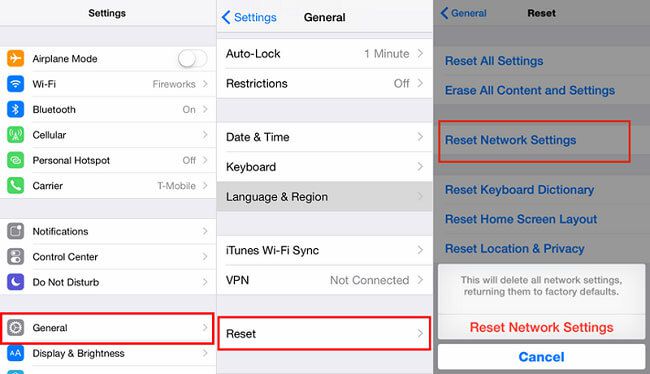
Dado que la asistencia Wi-Fi es un aspecto de una de las conexiones más importantes, los problemas que presenta también pueden interferir en el funcionamiento de iMessage. Por lo tanto, es necesario comprobarlo también para solucionar los problemas con iMessage en iOS 13. Por lo tanto;
- Ve a "Ajustes".
- Accede a "Celular"
- Y asegúrate de desactivar el Asistente de Wi-Fi.
Para estar del mejor lado y arreglar iMessage en el iPhone o iPad en iOS 13, es importante comprobar la fecha y la hora. La fecha y la hora normalmente se " Establecen Automáticamente ";
Para confirmarlo;
- Accede a los "Ajustes"
- Ve a "General"
- Accede a "Fecha y Hora".
5. Cambia la configuración de los DNS
Cambiar los ajustes de DNS puede ayudar a solucionar los problemas con iMessage en iOS 13. Se trata de cambiar los servidores DNS, algo que puedes hacer fácilmente en tu iPhone o iPad, siguiendo este procedimiento;
- Accede a los "Ajustes".
- Y ve a "Wi-Fi"
- Asegúrate de pulsar la flecha azul, justo al lado de la red Wi-Fi actual.
- Selecciona el campo DNS y procede a introducir los servidores DNS; los DNS públicos de Google 8.8.4.4 y 8.8.8.8

Mejor Aplicación PDF para iOS 13
PDFelement para iOS es una aplicación de edición de PDF que puedes utilizar en tu dispositivo iOS 13. Es el preferido por la mayoría de los usuarios de iDevice porque permite cambiar múltiples elementos de los documentos PDF para adaptarlos a tus necesidades y preferencias. Por lo tanto, puedes cambiar la fuente del texto, el tamaño o el color a tu conveniencia.
100% Seguro | Sin software malicioso |
![]() Impulsado por IA
Impulsado por IA

![]() Impulsado por IA
Impulsado por IA

PDFelement para iOS puede manejar la manipulación de PDF como resaltar y subrayar textos, firmar documentos, anotar y marcar archivos, y rellenar y enviar formularios a los respectivos destinatarios desde los iDevices. El editor de PDF también puede importar estos formularios para la manipulación desde los servicios de intercambio en la nube.
Beneficios
A diferencia de otras aplicaciones, PDFelement para iOS es potente y gratuito, lo que beneficia a los usuarios de iDevice. Así, tienes la oportunidad de disfrutar de los mejores servicios de PDF en tu iPad o iPhone sin gastar. Tiene una interfaz sencilla que también es intuitiva, lo que la hace accesible y también utilizable por los principiantes de la tecnología de la información.
Como PDFelement para iOS es compatible con los dispositivos móviles, facilita el trabajo desde cualquier lugar, ya sea de viaje o de vacaciones. Básicamente, no limita a una persona a una ubicación específica. Este editor de PDF es siempre fiable para crear los PDF más deseados.
Editor de PDF de iOS y de Escritorio
Al trabajar con PDF, tanto académicamente como profesionalmente, necesitas un editor de PDF fiable que pueda gestionar una amplia gama de ediciones. PDFelement para Mac se considera fiable porque es una solución de PDF con múltiples conjuntos de herramientas que pueden manejar una gran cantidad de edición. Las herramientas son lo suficientemente adecuadas para crear PDF de alta calidad que también son editables y convertibles. Por lo tanto, PDFelement para Mac es la mejor opción porque ofrece una mejor experiencia y facilita el trabajo.

![]() Impulsado por IA
Impulsado por IA

PDFelement para Mac es un editor de PDF que está disponible en dos versiones: iOS y escritorio. La versión para iOS es gratuita, mientras que la versión de escritorio, específicamente para Mac, tiene un precio asequible. Ambas tienen características beneficiosas, aunque PDFelement para Mac tiene características mejores y más potentes, lo que justifica el costo. A pesar de esta diferencia, el editor de PDF ofrece la mejor experiencia independientemente de la plataforma.
PDFelement para Mac tiene un diseño intuitivo que hace que la edición sea más inteligente, rápida y fácil debido a la navegación intuitiva. Además, la edición apenas está limitada, ya que implica la edición de una sola línea y de un solo párrafo, así como el ajuste de la fuente, el tamaño y el estilo del texto.
¿Cuál Puede Ayudarte Más - iOS o Editor de PDF de Escritorio?
| Características del Producto | PDFelement para iOS | PDFelement para Mac |
| Editar Archivos PDF | ||
| Leer Archivos PDF | ||
| Anotaciones y Comentarios | ||
| Crear Archivos PDF | ||
| Añadir Marcadores | ||
| Buscar en | ||
| Reemplazar | ||
| Añadir Marcas de Agua, Fondos, Encabezados y Pies de Página | ||
| Acceso a Cientos de Plantillas PDF | ||
| Etiquetado de Páginas Añadidas | ||
| Cajas de Páginas Ajustables |
 100% Seguro | Sin anuncios |
100% Seguro | Sin anuncios |







